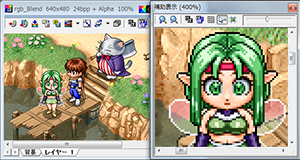|
|
補助表示ウィンドウは、編集中のイメージを見る、もう一つのウィンドウです。イメージの一部をルーペのように拡大して見たり、逆に拡大表示して編集しながら同時に全体像も確認したいとき、また2種類のアルファブレンド表示を同時に確認したいなどの用途にも使用できます。
表示倍率を変更する

▲ズーム倍率スライダ
現在の倍率は、タイトルバーに表示されています。
アルファチャンネルを表示する
アルファチャンネルを表示するには、 ![]() [アルファチャンネル表示]ボタンをONにします。OFFのときは、RGBチャンネルを表示します。
[アルファチャンネル表示]ボタンをONにします。OFFのときは、RGBチャンネルを表示します。
アルファブレンド表示する
アルファチャンネルにより合成されたイメージを表示するには、![]() [アルファブレンド表示]ボタンをONにします。OFFのときは、編集中のレイヤのみのイメージを表示します。
[アルファブレンド表示]ボタンをONにします。OFFのときは、編集中のレイヤのみのイメージを表示します。
ブレンド背景・ブレンド方法は、[アルファチャンネル設定]ダイアログで設定します。
アルファブレンド表示中に、アルファブレンド背景のみをスクロールさせるには、[Ctrl]キーを押しながらドラッグを行います。
グリッド表示
補助表示ウィンドウにグリッドを表示するには、![]() [グリッド表示]ボタンをONにします。
[グリッド表示]ボタンをONにします。
グリッドの形状や色を変更するには、[環境設定 – 補助機能 – グリッド]ダイアログを開きます。
カーソル追従
マウスポインタ位置のイメージを随時表示させるには、![]() [カーソル追従]ボタンをONにします。
[カーソル追従]ボタンをONにします。
非アクティブ画像の表示
[カーソル追従]がONのとき、[環境設定 – 補助機能]ダイアログで[非アクティブ画像も補助表示ウィンドウで表示する]をONにすると、アクティブにしていない編集ウィンドウの画像も、マウスポインタをかざすだけで補助表示ウィンドウに表示されるようになります。
セル表示
セルアニメーション用の画像を作成しているときは、![]() [セル表示]ボタンをONにすることで、セル単位での表示を行うことができます。
[セル表示]ボタンをONにすることで、セル単位での表示を行うことができます。
セルについての設定を行うには、ボタンを右クリックして[セル表示設定]を選びます。
コンテキストメニュー
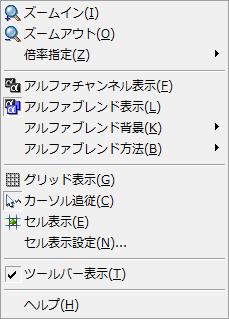
▲コンテキストメニュー
補助表示ウィンドウで右クリックすると、コンテキストメニューが表示されます。
ズームイン・ズームアウト
-
表示を拡大・縮小します。
-
倍率指定
-
表示倍率をパーセント単位で指定します。5~1600が指定できます。
アルファチャンネル表示
-
ONのときは、アルファチャンネルをグレースケールで表示します。OFFのときは、RGBチャンネルを表示します。
アルファブレンド表示
-
ONのときは、アルファチャンネルにより背景や他のレイヤとアルファブレンドされたRGBチャンネルのイメージを表示します。OFFのときは、編集中レイヤのRGBチャンネルまたはアルファチャンネルを表示します。ブレンド背景・ブレンド方法は、[アルファチャンネル設定]ダイアログで設定します。
アルファブレンド背景
-
アルファブレンド表示時に、背景の表示方法を選択します。詳細は、[アルファチャンネル設定]ダイアログをご覧ください。
背景色(模様無し) 単一色を背景にして、合成します。 背景色(チェック模様) 2色のチェック模様を背景にして、合成します。 背景イメージ 指定したイメージを背景にして、合成します。 レイヤ1 レイヤ1のイメージを背景にして、合成します。 背景イメージ、またはレイヤ1と合成しているときは、ルーペウィンドウ内で[Ctrl]+[Space]+ドラッグすることで、背景位置を調整することができます。
アルファブレンド方法
-
アルファブレンド表示時に、ブレンドの方法を選択します。詳細は、[アルファチャンネル設定]ダイアログをご覧ください。
カレントレイヤのみブレンド 編集中のレイヤのみを背景とブレンドして表示します。 カレントレイヤまでブレンド いちばん下になるレイヤから、編集中のレイヤまでを背景とブレンドして表示します。 全レイヤブレンド すべてのレイヤを背景とブレンドして表示します。 逆順ブレンド ONのときは、番号の小さいレイヤをいちばん上にして重ねます。
グリッド表示
-
グリッドの表示をON/OFFします。
カーソル追従
-
マウスポインタが編集ウィンドウ上にあるとき、ポインタ直下の画像を常に表示します。
セル表示
-
セル表示モードをON/OFFします。
セル表示設定
-
セル表示モードの設定を行います。
ツールバー表示
-
ツールバーの表示をON/OFFします。
キーボード操作
| [Ctrl]+ドラッグ | アルファブレンド背景をスクロールします。 |
|---|---|
| [Ctrl]+ホイール | 表示倍率を変更します。 |
| [Shift]+ホイール | 横スクロールします。 |